英特尔七代以上CPU 安装win7系统教程
1、下载好U盘制作工具后,开始制作U盘启动盘
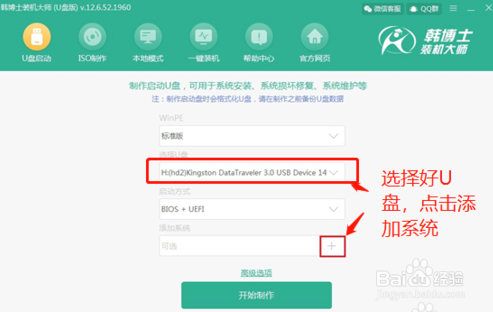
2、再弹出来的系统选择窗口,选择微软原版的win7 64位旗舰版操作系统

3、重新回到主界面,点击“开始制作”
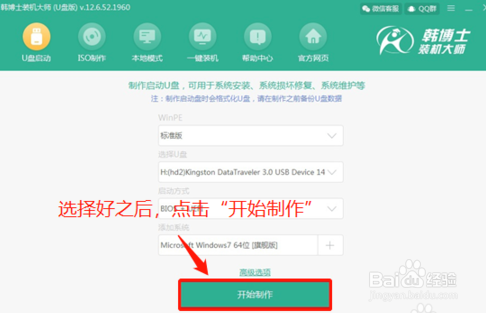
4、制作启动盘之前,要把资料备份好,不然会被格式化
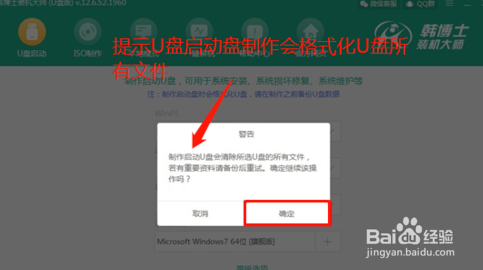
5、确定之后,开始下载系统文件并自动写入U盘,制作U盘启动盘
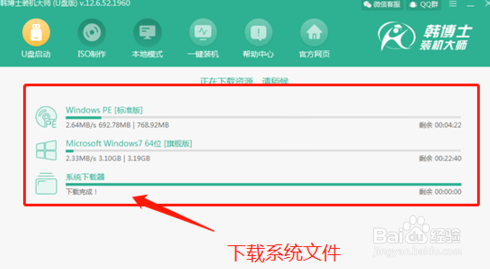
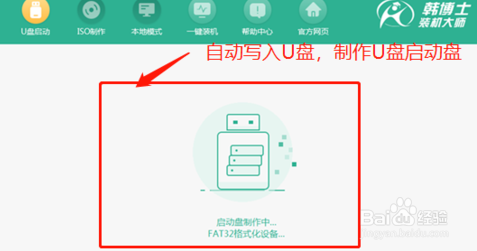
6、制作完成后,可以通过预览,查看是否制作成功
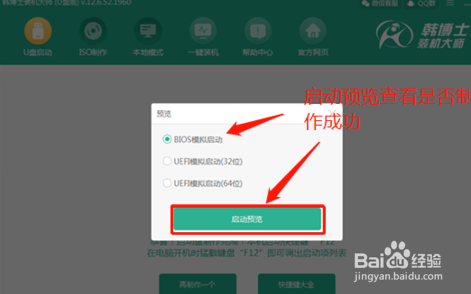
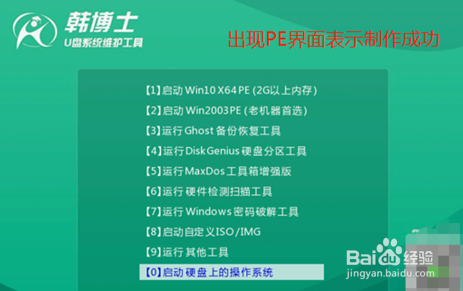
1、插入制作好的U盘,重启电脑,快速按下快捷启动键进入PE界面(不同电脑快捷键不同,自行百度,或制作U盘启动时注意看一下,有提示本机快捷键是哪个)
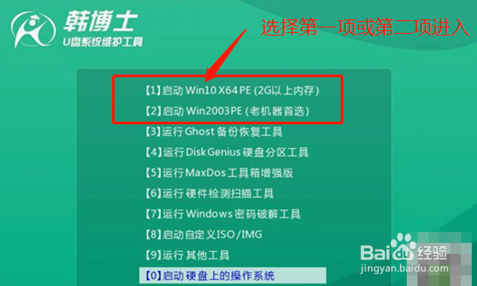
2、点击安装win7系统
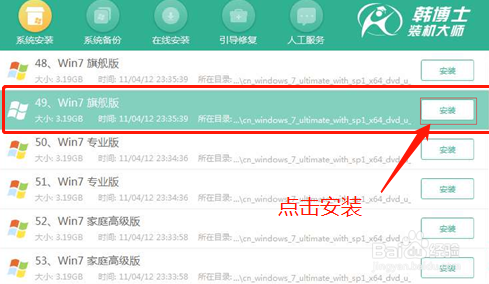
3、选择安装位置
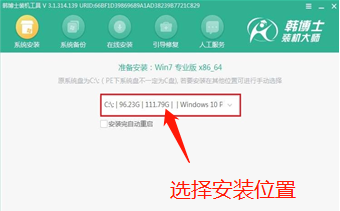
4、开始自动安装

5、等待安装完成,重启之后,进去就是新的win7系统界面了

1、1、使用韩博士装机大师制作U盘启动盘。
2、制作完成后,重启电脑,设置U盘启动,进入PE系统。
3、PE系统下,选择安装win7系统。
声明:本网站引用、摘录或转载内容仅供网站访问者交流或参考,不代表本站立场,如存在版权或非法内容,请联系站长删除,联系邮箱:site.kefu@qq.com。
阅读量:114
阅读量:33
阅读量:113
阅读量:45
阅读量:83